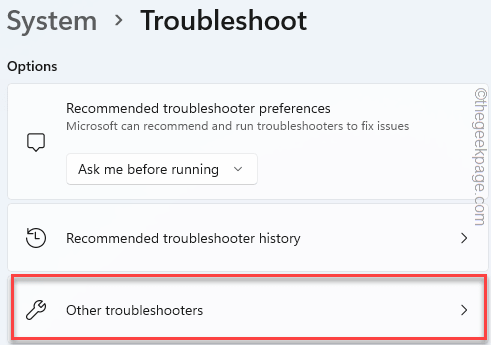Išjungę miniatiūrų peržiūrą, daugiau netrukdysite
- Pagal numatytuosius nustatymus „Windows 11“ užduočių juostoje rodomos atidarytų langų miniatiūros, kai užvedate pelės žymeklį virš atitinkamų piktogramų.
- Nors tai naudinga ir taupo laiką, dėl kokių nors priežasčių jums tai gali nepatikti.
- Peržiūrėkite šiuos tris paprastus būdus, kaip juos įjungti arba išjungti, atsižvelgiant į tai, kaip jaučiatės.
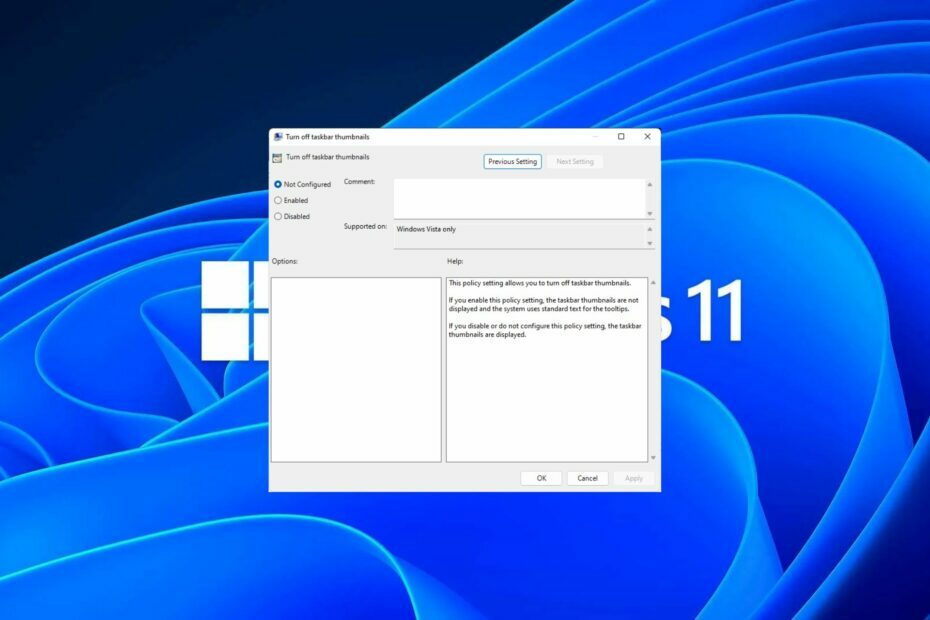
Užduočių juostos miniatiūros gali būti įdomios, tačiau jos taip pat gali blaškyti ar erzinti. Atsižvelgiant į tai, kaip dažnai užvedate pelės žymeklį aplink tą sritį, galbūt keletą kartų netyčia uždarėte svarbų langą.
Kitas trūkumas yra tai, kad jis naudoja daugiau sistemos išteklių, todėl, jei ieškote būdo, kaip efektyviau naudoti išteklius, parodysime, kaip jį išjungti. Vis dėlto, jei jūsų aparatinės įrangos specifikacijos gali su tuo susidoroti ir jums patinka peržiūros, galite ją įjungti.
Kaip įgalinti užduočių juostos miniatiūrų peržiūrą sistemoje „Windows 11“?
1. Naudodami nustatymų programą
- Pataikykite Windows klavišą ir spustelėkite Nustatymai.

- Spustelėkite Sistema tada pasirinkite Apie.

- Pataikė Išplėstiniai sistemos nustatymai.

- Eikite į Išplėstinė skirtuką ir pasirinkite Nustatymai pagal Spektaklis.

- Viduje Vizualiniai efektai skirtuką, patikrinkite Įgalinti žvilgtelėjimą, Išsaugokite užduočių juostos miniatiūrų peržiūras ir
Vietoj piktogramų rodyti miniatiūras galimybės. Pataikė Taikyti ir Gerai norėdami išsaugoti pakeitimus.
- Gali tekti iš naujo paleisti kompiuterį.
Įsitikinkite, kad įjungtos visos miniatiūros, įskaitant tas, kurios yra iš „File Explorer“. Kartais, miniatiūrų peržiūros „File Explorer“ gali būti nerodomos dėl neteisingų konfigūracijų.
2. Naudodami grupės strategijos rengyklę
- Pataikykite Windows + R klavišus, kad atidarytumėte Bėk komandą.
- Tipas gpedit.msc dialogo lange ir paspauskite Įeikite.

- Eikite į šią vietą:
User Configuration/Administrative Templates/Start Menu and Taskbar - Perjungti į Standartinis skirtuką ir dukart spustelėkite Užduočių juostos miniatiūrų įjungimas.
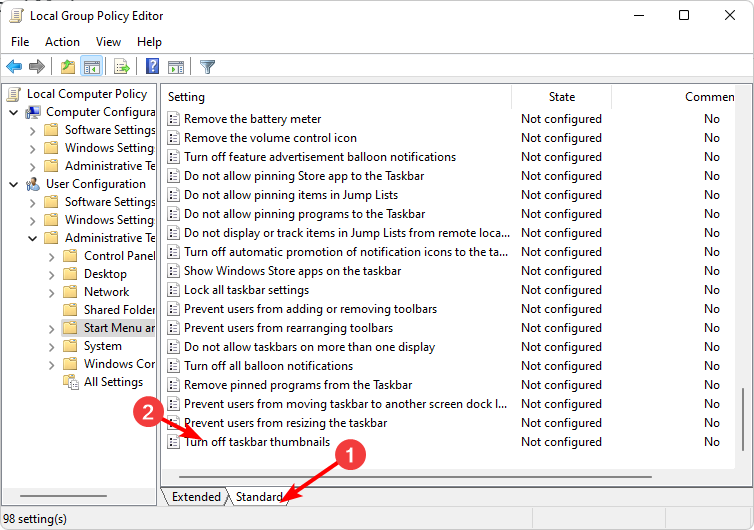
- Pasirinkite Įjungtas, tada paspauskite Taikyti ir Gerai padaryti pakeitimus.
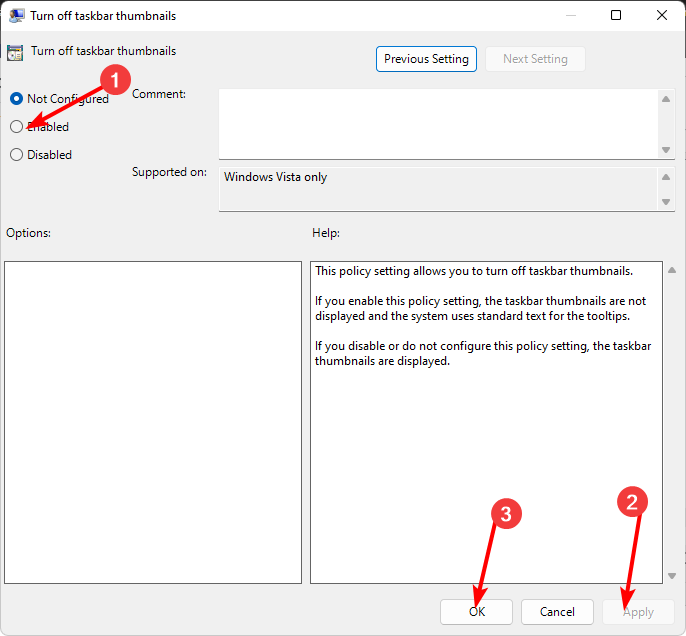
3. Naudodami registro rengyklę
- Prieš atlikdami bet kokius pakeitimus, sukurkite atsarginę registro atsarginę kopiją arba sukurti atkūrimo tašką.
- Pataikykite Windows + R klavišus, kad atidarytumėte Bėk komandą.
- Tipas regedit dialogo lange ir paspauskite Įeikite.

- Eikite į šią vietą:
HKEY_CURRENT_USER\Software\Microsoft\Windows\CurrentVersion\Explorer\Advanced - Dešiniuoju pelės mygtuku spustelėkite tuščią vietą dešinėje srityje, pasirinkite Nauja DWORD (32 bitų) reikšmė, ir pavadinkite jį kaip ExtendedUIHoverTime.
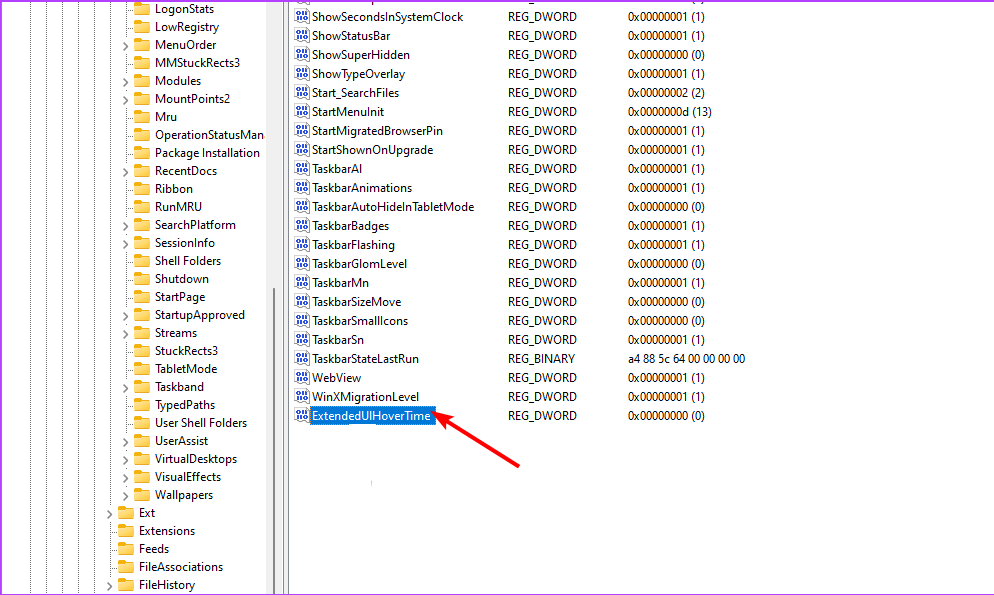
- Dukart spustelėkite ExtendedUIHoverTime, ir Vertės duomenys Įveskite reikšmę iš 1000 ir žemiau.
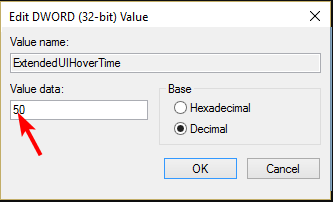
- Iš naujo paleiskite kompiuterį.
Jei užduočių juostos miniatiūros peržiūra išnyksta per greitai, gali tekti pakeisti užvedimo laiko delsą.
- Pataisymas: failų sistemos klaida (-2147163901) sistemoje „Windows 11“.
- Valdymo skydas ir nustatymų programa: kurį naudoti?
- Pataisymas: „Wi-Fi“ nustoja veikti prijungus išorinį monitorių
- Pataisymas: Kai spausdinate sistemoje „Windows 11“, žymeklis juda į kairę
- Pataisymas: prijungtas prie užduočių juostos parinkties, „Windows 11“ pilkos spalvos
Kaip išjungti užduočių juostos miniatiūrų peržiūrą sistemoje „Windows 11“?
Miniatiūrų peržiūros išjungimas paprasčiausiai apverčia aukščiau nurodytus veiksmus.
- Jei naudojote nustatymų programos parinktį, tereikia patikrinti visas 5 veiksmo parinktis.
- Grupės strategijos rengyklėje nustatysite parinktį Nekonfigūruota.
- Galiausiai registro rengyklėje nustatykite vertės duomenų įrašą ExtendedUIHoverTime raktas turi būti didesnis, pradedant nuo 100 000 ir daugiau.
Tikslas yra nustatyti itin didelę reikšmę, kad net ir palikus pelę ant piktogramų kuriam laikui nebūtų rodoma miniatiūros peržiūra.
Kaip atkurti klasikinę užduočių juostą sistemoje „Windows 11“?
Nors naujinimas į Windows 11 turi savų privalumų, ne visi sutinka su vartotojo sąsajos pakeitimais. Tačiau už 0,99 USD galite atsisiųskite klasikinę užduočių juostos programą iš „Microsoft Store“.
Jei tai neatrodo geras sandoris, ExplorerPatcher yra nemokama ir leidžia gauti klasikinę užduočių juostą, be kitų „Windows 11“ tinkinimų.
Matydamas, kad tai yra trečiosios šalies programa ir jos teisėtumo patikrinti negalima, „WindowsReport“ niekaip su ja nesusijusi. Prieš atsisiųsdami, būtinai patikrinkite antivirusinę programą.
Taigi jūs turite tai. Ar turėtumėte įjungti arba išjungti šią funkciją? Užduočių juostos miniatiūros peržiūros funkcija leidžia dar lengviau pasiekti mėgstamas programas, tačiau daugelis „Windows“ vartotojų ją išjungia, kad sutaupytų vietos ir išlaikytų užduočių juostą švarią.
Jei esate didžiulis užduočių juostos peržiūrų gerbėjas, bet jūsų miniatiūrų peržiūros nerodomos, galite peržiūrėti mūsų naudingą vadovą, kuriame rasite greitų pataisymų.
Jei turite papildomų minčių šia tema, praneškite mums toliau pateiktame komentarų skyriuje.
![[FIX] Failas sugadintas ir jo negalima atidaryti klaida programoje Microsoft Excel](/f/feb69c6de3edadc396159d1744948575.png?width=300&height=460)